Metasequoia
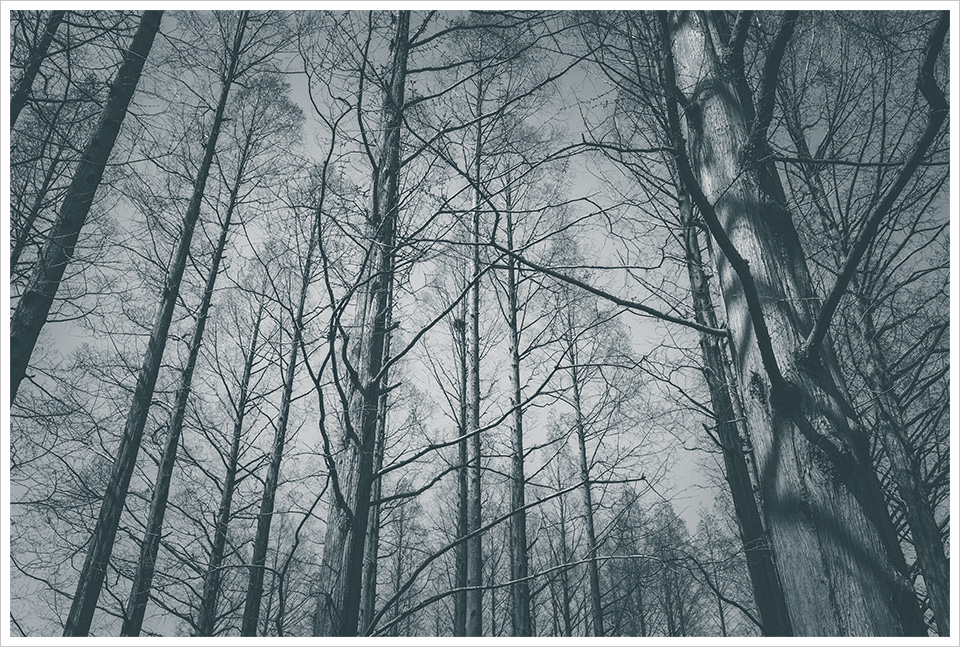
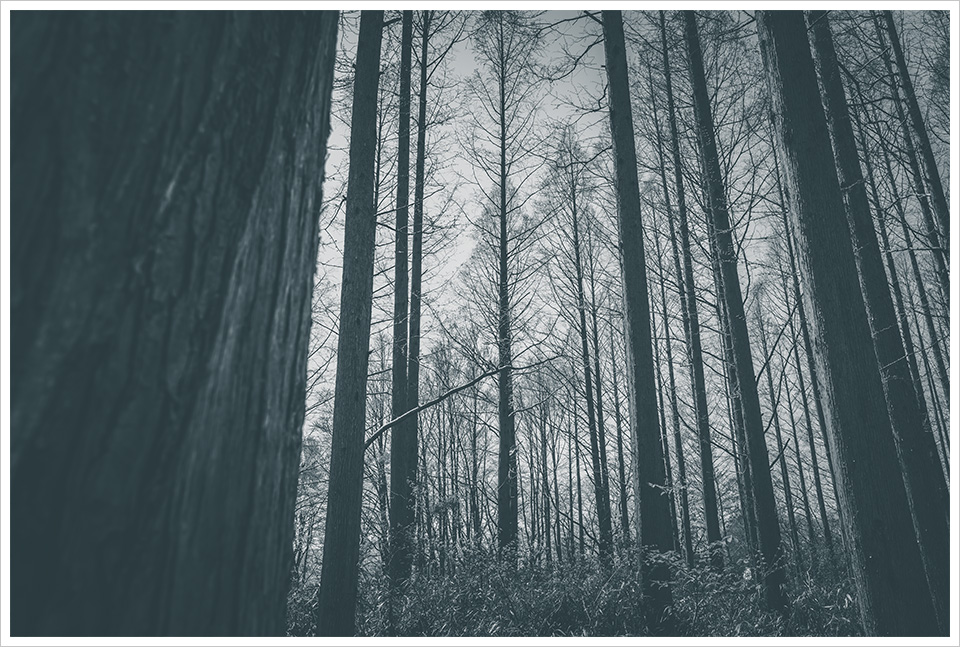

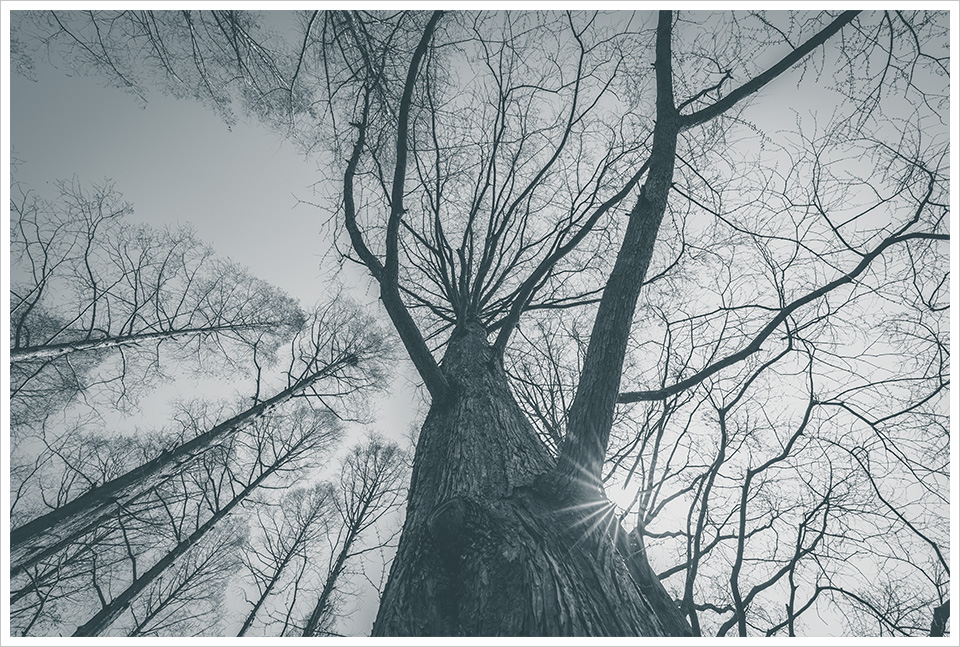
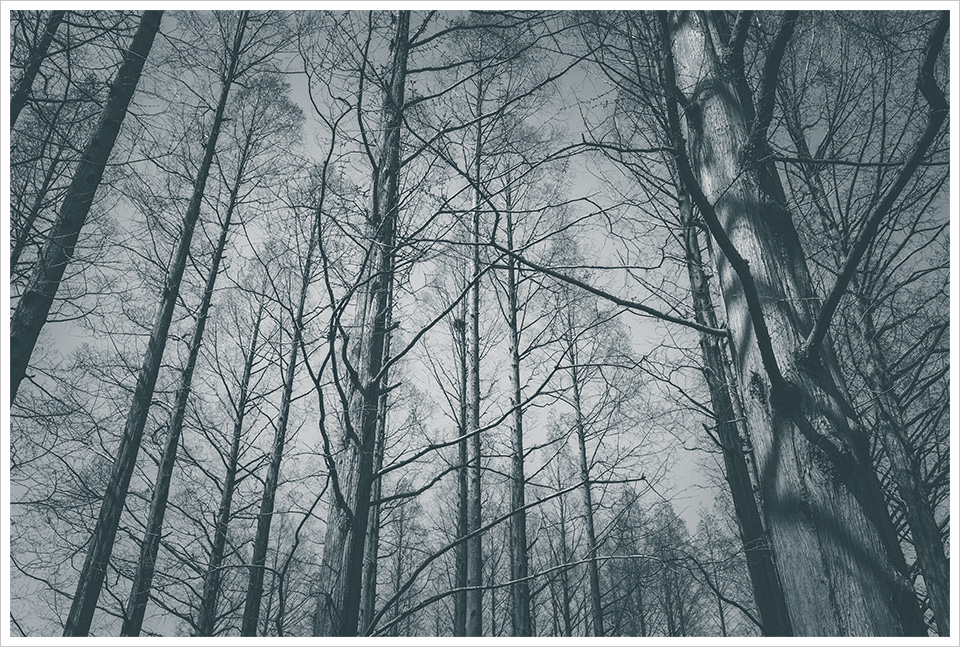
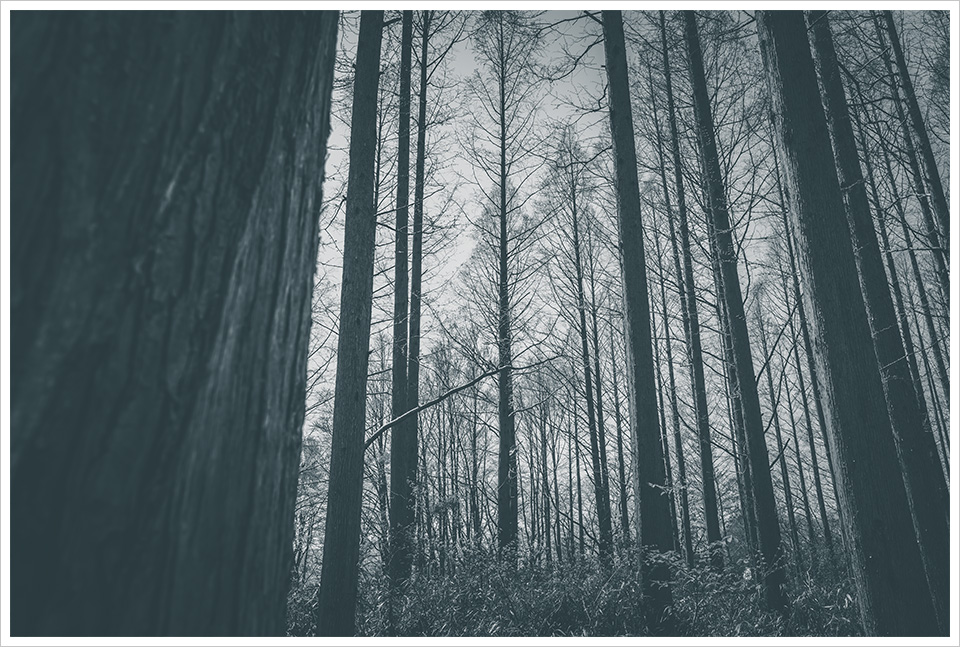

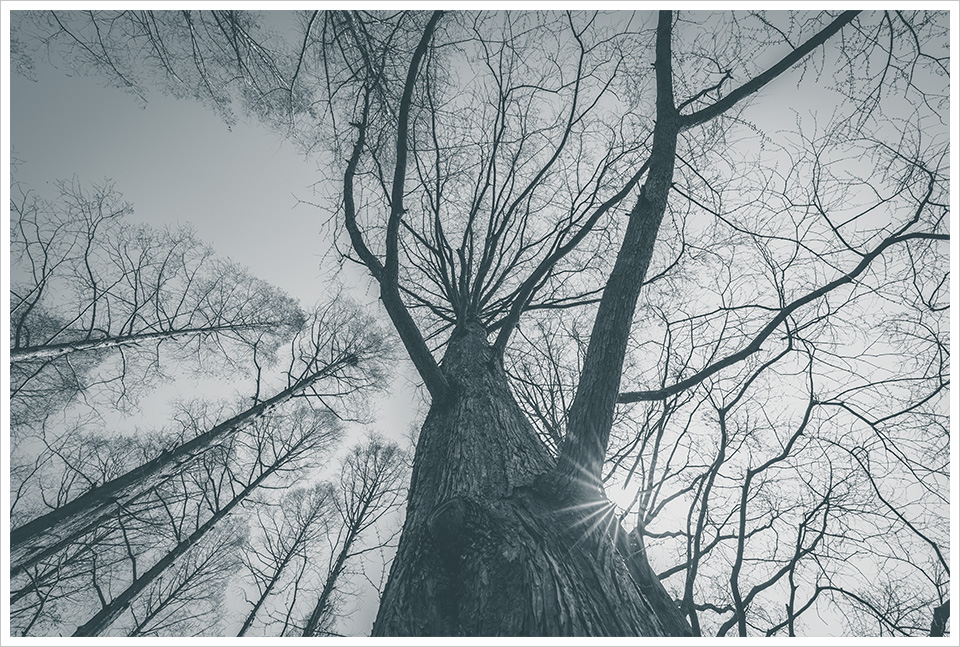
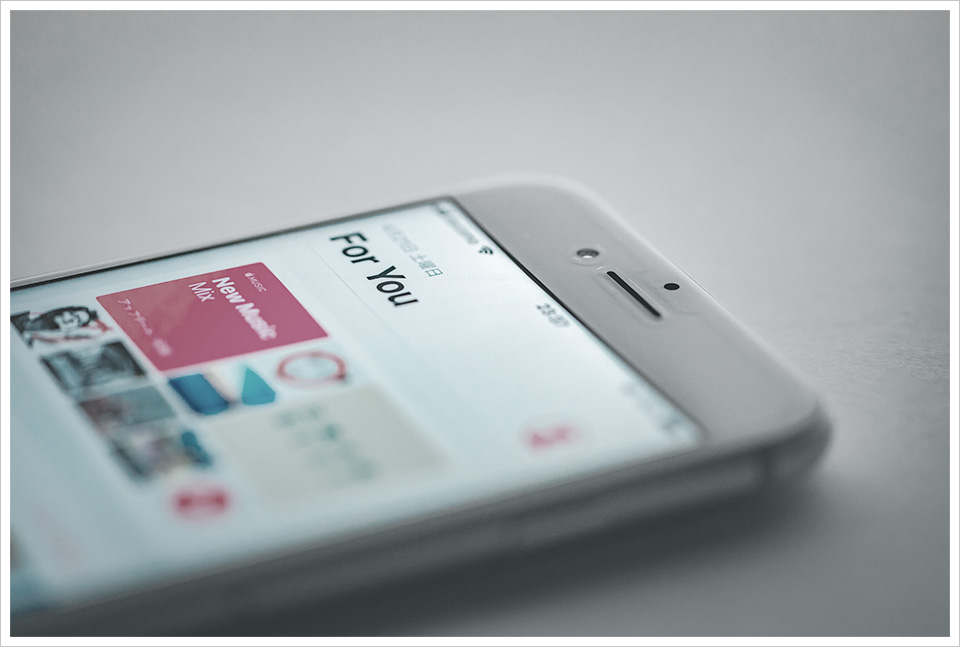
AppleがiTunes Storeでの音楽ダウンロード販売を終了すると何度か報じられて、それを否定するというのが続いていますね。
Adobeやモリサワといったアプリケーションやフォント、Netflix等の映像配信、Kindle Unlimitedやdマガジン等の読み放題サービスもそうですが、時代の流れとしてはサブスクリプション制の定額配信サービスへと音楽も流れていくのかなと思います。所有という概念がかなり希薄になっていきますが、利便性やコストを考えると必然的にそうなっていくのかなと。
そんな折にApple Musicの3カ月+1カ月無料キャンペーンが行われていたので、とりあえずトライアルでApple Musicを使ってみることに。SpotifyやAmazon Music Unlimitedも考えましたが、今までほぼiTunesで音楽を管理・購入してきており、Windows/MacBook Pro/iPhone/iPadで過去の音楽資産をシームレスに活用したいということを考慮してApple Musicを選択。ただ、Apple Musicはブラウザで音楽が聴けないということや、ミュージックアプリがとても使い辛いこと、iCloudの不安定さ等は個人的に引っかかっている点ではあります。ミュージックアプリの曲の一覧性の低さ、ソートバリエーションの少なさは使っていて結構辛いですね。せめてiTunesでできていることはアプリでもできて欲しいなと。なので、基本的にはプレイリストを作成してそれで聴くようにしています。
Apple Musicは最初にiTunesに登録している音楽データ(自分でデジタル化したものも含む。)を全てiCloudにアップロードし、Apple Music上に存在する曲の方が音質が良ければそちらのデータに置き換えられ、そして、全てのファイルにDRMが付くことになります。自分のPCのデータはそのまま残りますが、念のため、Apple Musicを開始する前に全データのバックアップは取っておいた方が安心だと思います。アルバムアートワークの表示がおかしくなってしまう等、いくつか不具合が出ることが多いので。
自分の全ての音楽データをiCloudにアップロードするのはAppleに全てを握られてしまう感があって嫌悪感がありましたが、これは利便性と引き換えにしょうがないことですね。
iCloudとの同期を使わずにApple Musicを開始することもできますが、そうするとライブラリやプレイリストにApple Musicから曲を追加することができないので、単に曲を探して再生するといったことしか行えなくなります。よって、快適にApple Musicを使うには、iTunesに登録している音楽データをiCloudに全てアップするということがほぼ必須になっています。iTunesに登録している曲数にもよりますが、そのアップロードにかなりの時間が掛かるのですが、自分は2日ぐらいPCを付けっぱなしにしていた感じです。途中でiTunesがフリーズしたりもしたので。それが嫌な場合には今まで使ってきたライブラリとは別ライブラリをiTunesで作成して、そちらでiCloudに同期させるという方法もありますが、それはそれで運用が面倒になりますね。
iCloudを利用して地味に面倒だったのは、アルバムの各曲がバラバラだったのを修正すること。iTunes上でアルバムの収録曲を選択し、「さまざまなアーティストの曲のコンピレーションアルバム」を選択してアルバム毎にグルーピングしていきましたが、結構、面倒でした。
Apple MusicですがiTunes Storeで販売されているけれど、Apple Musicにはない曲もたくさんあります。単純にApple Musicでの配信をそのレーベルが許可していないだけだと思うのですが、Mixアルバムの途中の曲が歯抜けになっていたりするとかなり辛いですね。一曲が一時間以上もあるMix内でその曲が使われているとそのMix自体が聴けなくなっている場合も多く、なんだかなと…。
Apple Musicのような音楽配信サービスが主流になっていく場合、非Wi-Fi環境におけるパケット通信料が問題になりますが、カウントフリーがトライアルで行われるようになってきていますね。動画やポッドキャスト等もそうですが、こういったものはカウントフリーがデフォルトになるようにするか、Wi-Fiをもっと普及させるかして欲しいなと。スマホの容量も128G、256GBといったように大型化しているのでほとんどの曲はいれっぱなしで特に問題ないとは言え、外出中に気になった曲や映像をダウンロードすることができないというのは本末転倒感が強いですね。
外出中もYouTubeの登録チャンネルの更新やライヴをチェックしたり、AmazonのPrime Videoで海外ドラマや映画を観るといったことや、dマガジンで新着雑誌をチェックしたり、買い物中に店内で流れていた気になる曲をShazamで調べて、そのままApple Musicで聴いたり、毎週更新されるポッドキャストの更新通知を受け取ったらそのまま再生しつつ、feedlyで新着記事のチェックをする、みたいな感じのことは普通にしたいですね。
というか、そうしないとコンテンツがスタックしていき、消化不良を起こす感じ。休日も写真を撮りに一日外出したりするとそれだけで他のコンテンツが消化できないというのは勿体ないと思いますね。

スタンドアローンなiPodやウォークマンがその使命を終える日は、定額配信サービスがデフォルトになる日に近いと個人的に思います。Apple Musicを使い始めてからそれまで使っていたウォークマンは不要になり、SONYのWI-1000Xを買って使い始めたのですがこれがとても快適です。家ではMDR-1000Xを使っているのですが、一度、Bluetoothに慣れてしまうと有線は煩わしくて戻ることができませんね。有線から無線へという流れも時代の必然でしょう。ちなみにイヤホンやヘッドホンにおいてノイキャンも個人的には必須になっています。
WI-1000Xのデメリットについて書いておくと、収納する場合に嵩張るということ。ネックバンド型なのでしょうがないと思いますが、折りたためると良いのですけれどね。
音楽に力を入れてきたAppleがiPhoneにaptX/aptX HDやLDACを採用しないのが気になるところではあります。LDACはSONYが開発したコーデックだからというのがあるのかもしれませんが。現状、AACとaptXの違いも体感ではそんなに自分は感じないのでどれだけ変化があるのかは分からないのですが、より高音質なコーデックがあるのに採用しないのは何故なのかなと。
今年の2月にDeezerが日本でもロスレス音楽ストリーミングサービスを開始していますが、ロスレスが普及していくならばiOSもAndroidと同様にaptX HDやLDACのサポートは必要になるでしょうね。
定額音楽配信サービスとHomePodやAmazon Echoといったスマートスピーカーは相性が良いので気になってはいるのですが、ユーザーレビューの大半が天気予報やタイマーといったスマホで出来ることについて書かれているので、現状ではまだそこまで有用性がないのかなと。日本未発売ですが、AmazonのEcho ShowやEcho Spotの方が画面が付いて通話もできるようなので、こちらの方が有用性がありそうですね。
AppleのHomePodの販売不振が報じられていますが、現状ではAIの賢さ、ウェイクワードの言い易さ、そして重要な価格帯においてAmazon Echoの方が秀でているような雰囲気はありますね。Amazon Echoなら試しに一つ買ってみようか、となりますし。
現状ではApple/Amazon/Googleといった各社がいろいろなサービス、ハードを出しており、ユーザーは分野によって使い分ける状況になっていますが、これらも自然と淘汰と寡占が進んでいくのかなと思います。


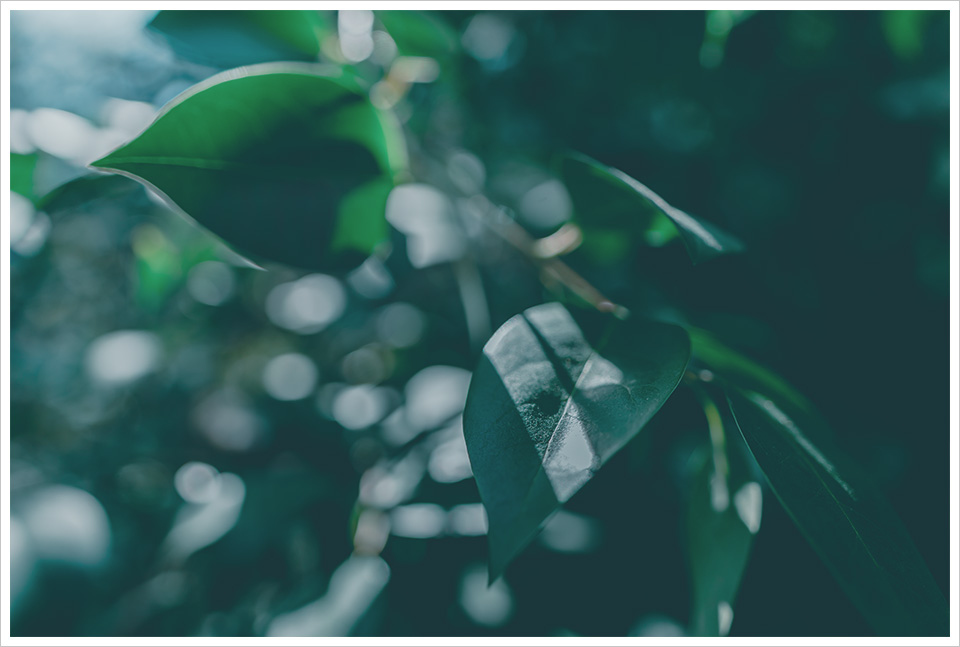

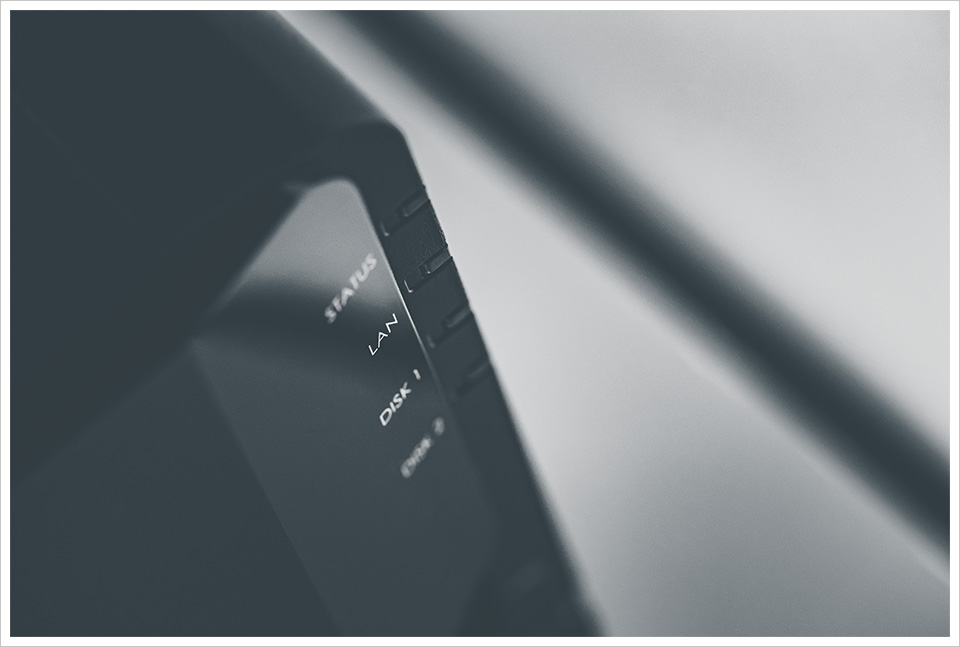
写真のRAWデータの定期的なバックアップのためにNASを導入したくなったので、SynologyのDiskStation DS218を購入しました。たまにα9の高速連射で意味もなく遊んだりするのですが、少し連射するだけで大量のRAWデータが生成されていくので…。
とりあえず、PC内のDドライヴ(データ用ドライヴ)をミラーリングするために、HDDはWestern DigitalのRed 4TBを1台積む構成にしています。
数年前はSynologyよりもQNAPの方がメジャーだった?ような気がするのですが、Amazon.co.jpではSynologyのDS218jがベストセラーになっていたりするので、最近はSynologyの方がシェアが高いのかなと。ハードウェアのスペック的に少し余裕が欲しかったので自分はDS218jではなく、DS218を選択してみました。数年後にはもっと高機能の機種が出ているだろうし、現時点でこれ以上のスペックの上位機種は個人使用には不要かなとも思ったので。
今までの自分は外付けHDDでバックアップを取っていましたが、例によって数カ月に一回しかバックアップを取らないという、バックアップとしてあまり意味をなしていない状態でした。DropboxやOneDrive等のクラウドサービスは、容量制限や転送速度が遅いということ、同期完了までPCをONにしたままにしないといけないこと、そして、何よりも自分の大事なデータを外部サービスに依存したくないということからバックアップの選択肢には入りませんでしたね。何か特定のデータを少しだけクラウドに置くなら良いと思うのですけれど。
DropboxやOneDrive等のクラウドサービスはPCにクライアント・アプリケーションをインストールすれば、特定フォルダやドライヴ全体をリアルタイムに同期させることが可能ですが、これはCloud Station ServerをNASにインストールし、PCにCloud Station DriveをインストールすればSynologyのNASにおいても同じことが可能です。ただ、バックグラウンドで常にファイルの更新監視と同期処理が走ることになり、PCのリソースを常に一定数使っているのが個人的にはあまり好きではないので導入するのを途中で止めました。
ちなみに、OneDriveのクライアント・アプリケーションの場合は、一定時間だけクラウドとのリアルタイム同期を停止させることが可能なので、作業中の8時間だけ同期を停止し、8時間後に同期を自動的に再開するといったことができるのですが、これはPCを常につけっぱなしにしての運用が必要になります。尚、この機能はSynologyのクライアント・アプリケーションには無いようです。
自分にはリアルタイム同期のバックアップ機能はそこまで必須ではないので、作業後、PCをシャットダウンやスリープさせる前に特定のフォルダを毎回バックアップさせる方式で運用していこうと思っているのですが、SynologyのNASにはバックアップを取ってからPCをシャットダウンやスリープさせるといった機能が恐らく無いようで…、結局、Windowsのrobocopyを使ったバッチファイル(*.bat)を自分で作成して現在はバックアップを取っています。ずいぶん原始的な感じですが。。
まず一番最初にPC内のDドライヴ(データ用ドライヴ)をNASに丸ごと一度ミラーリングさせ、その後は、写真のRAWデータ、PSDデータ、音楽データ、iPhone/iPadのバックアップ、メーラーやブラウザのプロファイル(これはCドライヴから。)、デスクトップ、といったデータの増減/更新が発生しやすい特定フォルダをバッチファイル内で指定して、NASにミラーリングさせてから自動でPCをシャットダウンやスリープさせる仕様にしています。
その日の作業終了時、PCをシャットダウンやスリープさせたいときにデスクトップ上のバッチファイルをダブルクリックするだけで自動でバックアップ→シャットダウンorスリープ、といった感じで動作するので、自分のやりたいことは実現できている感じですね。更新があったファイルだけ同期されるので、それなりに処理は早いです。
自宅PCはつけっぱなしの運用にはしていないのですが、NASも起動/停止スケジュールを設定して、自分が不在にしている時間帯は停止することができます。自分の場合、今のところNASが動作していて欲しいのはPCをシャットダウンorスリープするときのバックアップ時だけという感じなので、なんだか外付けHDDでも良いような気もしますが、外付けHDDはWin機とMac機で繋ぎ替えるのが面倒だったり、また、後々、NAS内でRAIDを組むことができるといったこと等を考慮すると今回導入しておいて良かったかなと。
あとは、PCでHDDを丸ごとコピーするといったことをさせていると他の作業ができなくなるので、そういった作業はNASにやらせておくといったことができるので便利ですね。今まで使っていた外付けHDDをNASに接続して、PCのDドライヴ→NAS→外付けHDDといったように多重バックアップを取るようにしていますが、PCが重くなることもなく、独立して動作しているNASは便利です。
データ関連のバックアップに関することは以上のような感じでしょうか。
Win機のCドライヴ(起動ドライヴ)のイメージバックアップやMacのTime Machineは別途必要になりますが、それらは別の外付けHDDに取っています。どちらもHDDではなく、SSDなのでそうそう壊れないでしょうし、Macに関してはメイン機ではないので全データ消失してもあまり問題にはならない感じではありますが。
ブラウザのChromeはアカウントとほとんどの設定が紐付いていて、新PCでもログインするとほぼ全ての状態がすぐに再現されるので便利なのですが、Win/MacもアカウントとOS関連の全設定を紐付けてクラウドで管理してくれると良いのですけれどね。いつまでもローカルにバックアップとか止めたいですし。
将来的にOSもオンラインサービス(シンクライアントのような形態?)になるのかもしれませんが、それには解決すべき問題がまだまだありますね。
SynologyのNASはSynologyのアカウントを取得すれば、VPNを通して外部から自宅のNASに接続することが可能ですが、自分としては今のところ不要な機能ですし、何の根拠もありませんがセキュリティに不安があるので、そういった機能は使わずに運用していく予定です。
静音性に関しては、NASに近付くとそれなりにファンの音が聞こえますね。ファンの回転速度モードとして、DS218jには低電源モードというモードがありますが、DS218には低ノイズモードまでしかないので、静音性はDS218jの方が高いのかもしれません。どれだけ違うのかは不明ですが。その分、逆にHDDの発熱という点では、DS218jの方が発熱するのかもしれないですね。



